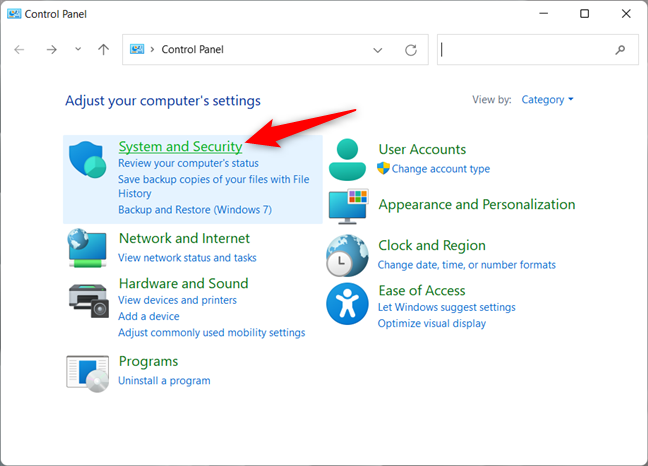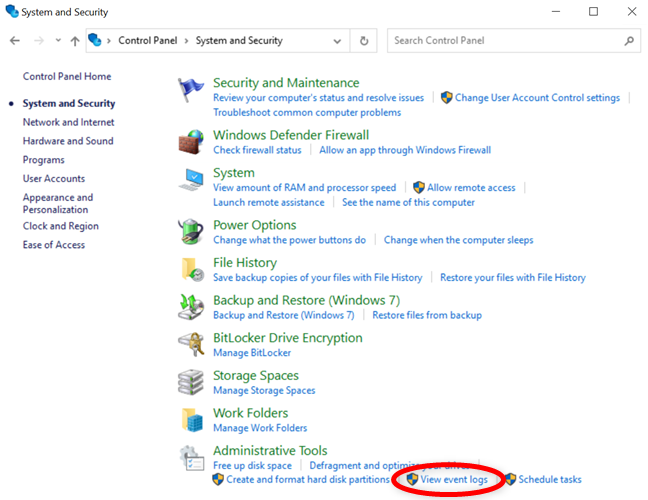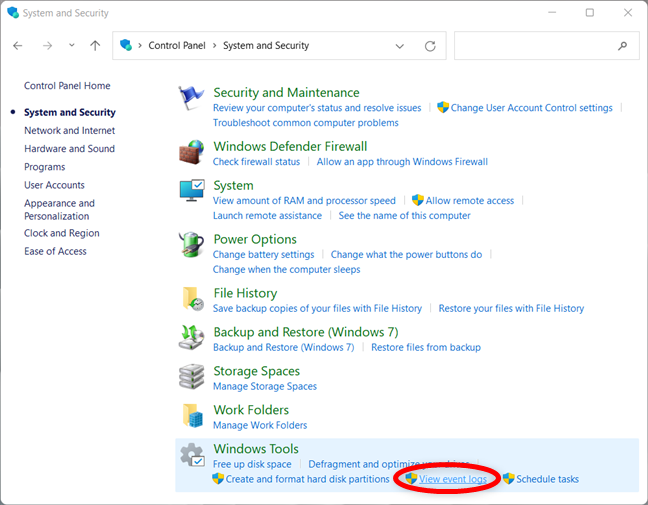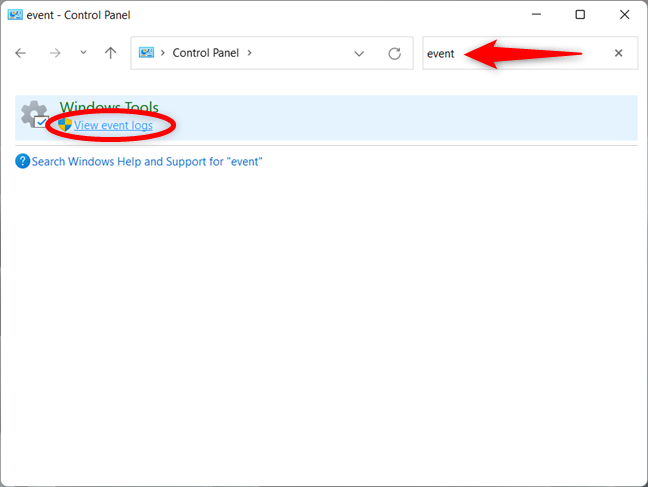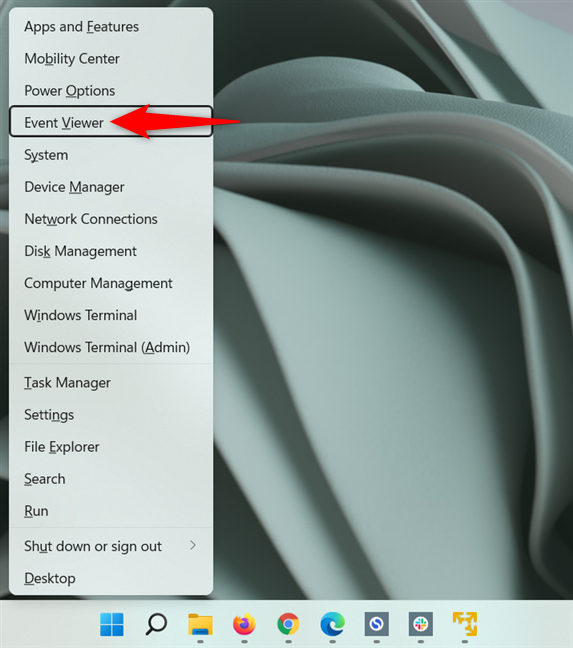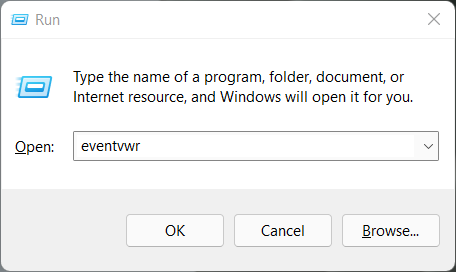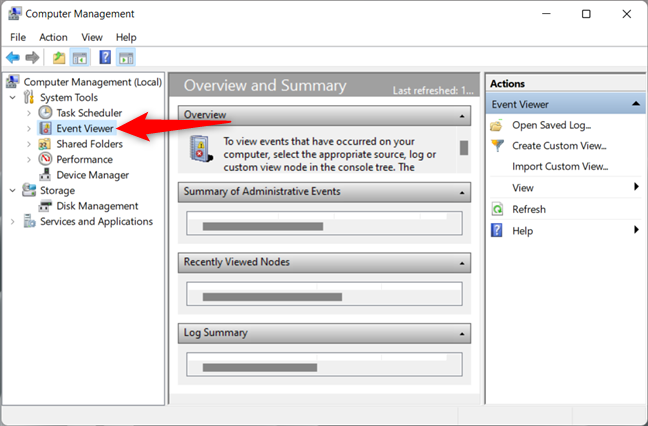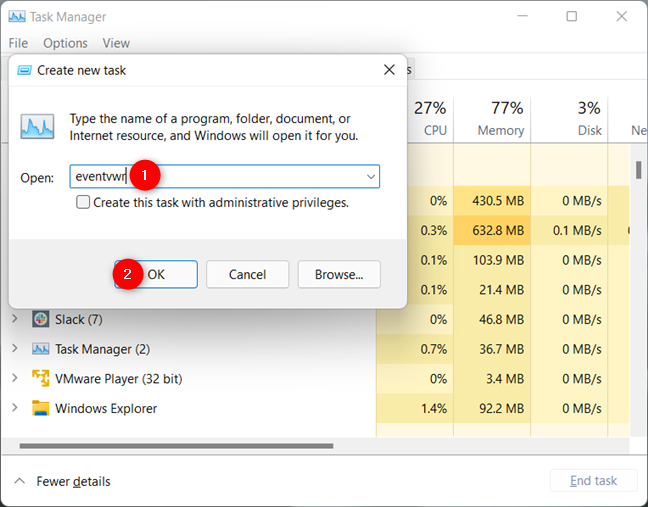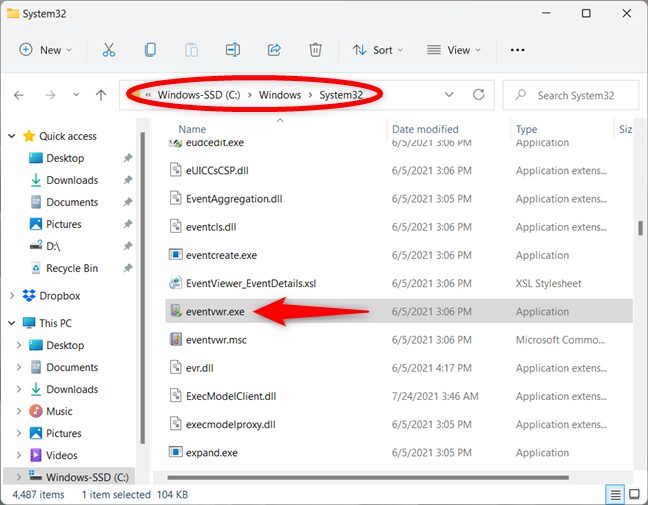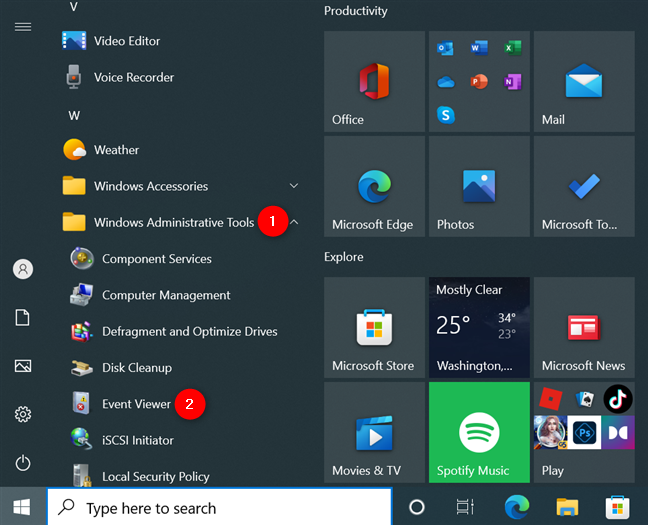يعد Windows Event Viewer أداة قوية تسجل كل ما يحدث على جهاز الكمبيوتر الخاص بك من لحظة بدء تشغيله وحتى إيقاف تشغيله. يمكنك استخدامه للاطلاع على تفاصيل حول أخطاء التطبيق ، والتحذيرات التي تم إنشاؤها بواسطة خدمات النظام المختلفة ، ومعلومات حول حالة برامج التشغيل والخدمات. هذا هو السبب في أن ميزات Windows 11 و Windows 10 Event Viewer هي أدوات الانتقال عندما تحتاج إلى تحديد أو استكشاف مشكلة على جهاز الكمبيوتر أو الجهاز. اقرأ هذا الدليل لمعرفة كيفية فتح عارض الأحداث في نظامي التشغيل Windows 10 و Windows 11 باستخدام أحد عشر طريقة مختلفة:
محتويات
- 1. كيفية فتح عارض الأحداث في نظامي التشغيل Windows 10 و Windows 11 باستخدام البحث
- 2. ابدأ تشغيل Windows Event Viewer من لوحة التحكم
- 3. كيفية تشغيل Windows 11 أو Windows 10 Event Viewer من قائمة WinX
- 4. استخدم نافذة التشغيل للوصول إلى عارض الأحداث في Windows 11 و Windows 10
- 5. كيفية فتح عارض الأحداث في Windows باستخدام Windows Terminal أو موجه الأوامر أو Powershell
- 6. ابدأ تشغيل Windows 10 أو Windows 11 Event Viewer باستخدام إدارة الكمبيوتر
- 7. كيفية تشغيل عارض أحداث Windows من إدارة المهام
- 8. قم بتشغيل عارض الأحداث من File Explorer
- 9. أخبر Cortana بفتح عارض الأحداث في Windows 10 و Windows 11
- 10. استخدم قائمة ابدأ لفتح عارض الأحداث في Windows 10
- 11. استخدم اختصار عارض الأحداث من مجموعتنا
- ما هي طريقة فتح عارض الأحداث التي تفضلها؟
1. كيفية فتح عارض الأحداث في نظامي التشغيل Windows 10 و Windows 11 باستخدام البحث
واحدة من أسرع طرق بدء تشغيل Windows Event Viewer هي البحث عنها. بغض النظر عما إذا كنت تستخدم Windows 10 Search أو Search في Windows 11 ، اكتب كلمة "حدث" في الحقل المناسب. ثم ، انقر أو اضغط على نتيجة عارض الأحداث أو فتح من الجزء الموجود على اليمين.

كيفية فتح عارض الأحداث باستخدام البحث
تلميح: إذا كنت تريد معرفة المزيد حول استخدام هذه الأداة القوية على جهاز الكمبيوتر أو الجهاز ، فاقرأ دليلنا حول العمل مع Event Viewer في Windows .
2. ابدأ تشغيل Windows Event Viewer من لوحة التحكم
تعد لوحة التحكم طريقة شائعة أخرى لفتح عارض الأحداث في Windows 11 أو Windows 10. أولاً ، قم بتشغيل لوحة التحكم وانتقل إلى النظام والأمان .
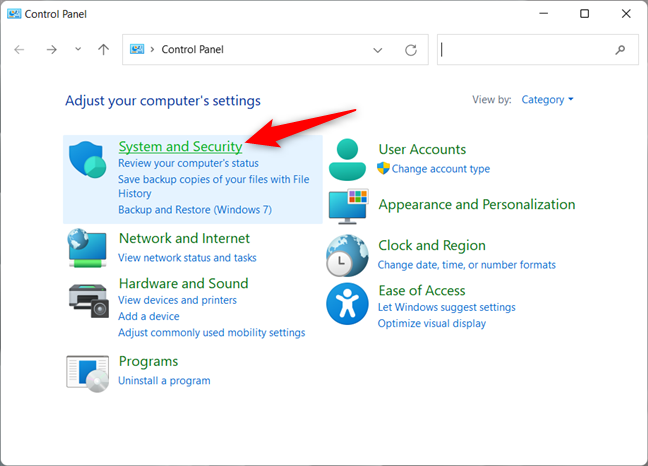
الوصول إلى النظام والأمان من لوحة التحكم في Windows 10 و Windows 11
في Windows 10 ، انقر أو اضغط على رابط "عرض سجلات الأحداث" ضمن أدوات إدارية .
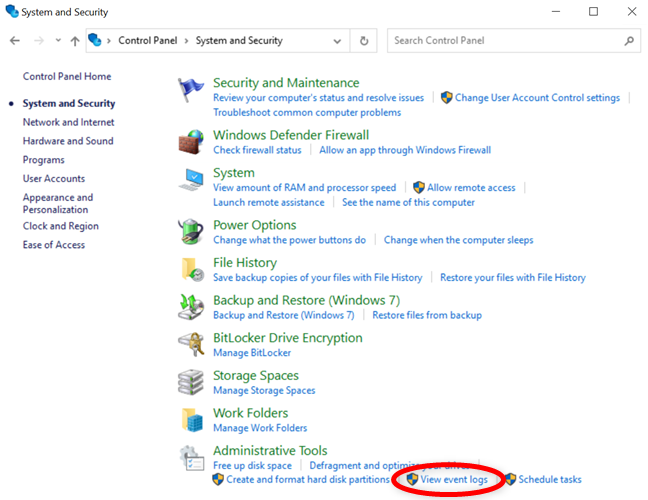
اعرض سجلات الأحداث للوصول إلى عارض الأحداث في نظام التشغيل Windows 10
إذا كنت تستخدم Windows 11 ، فسيظل خيار "عرض سجلات الأحداث" معروضًا في الجزء السفلي ، ولكن تمت إعادة تسمية القسم الموجود أسفله إلى أدوات Windows . انقر أو اضغط على الرابط لفتح Windows 11 Event Viewer .
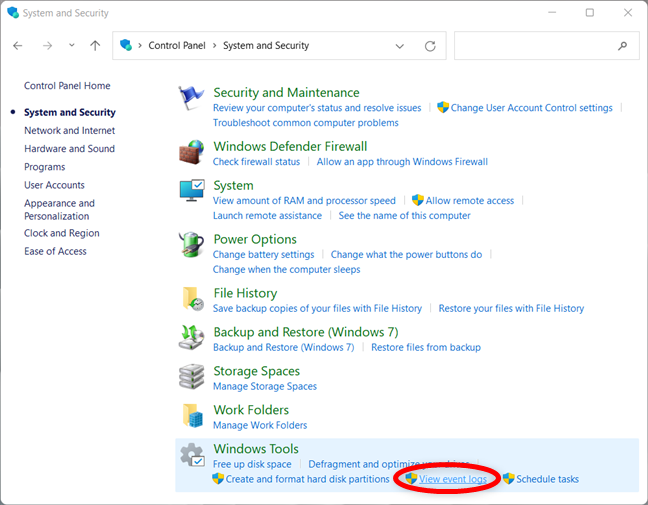
قم بالوصول إلى عارض الأحداث من لوحة التحكم في Windows 11
بدلاً من ذلك ، يمكنك إدراج كلمة "حدث" في حقل البحث بلوحة التحكم والنقر أو النقر فوق "عرض سجلات الأحداث" لتشغيل الأداة المساعدة Windows Event Viewer ، كما هو موضح أدناه.
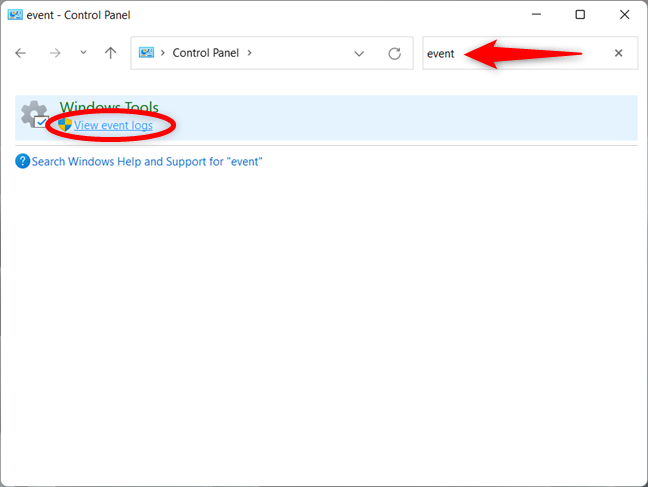
استخدم بحث لوحة التحكم لفتح عارض الأحداث
3. كيفية تشغيل Windows 11 أو Windows 10 Event Viewer من قائمة WinX
يمكنك أيضًا استخدام قائمة WinX لبدء تشغيل عارض الأحداث على جهاز الكمبيوتر أو الجهاز الذي يعمل بنظام Windows. أولاً ، اضغط على مفتاحي Windows + X في نفس الوقت لفتح القائمة. ثم ، انقر أو اضغط على رابط عارض الأحداث أو اضغط على V على لوحة المفاتيح لفتح التطبيق.
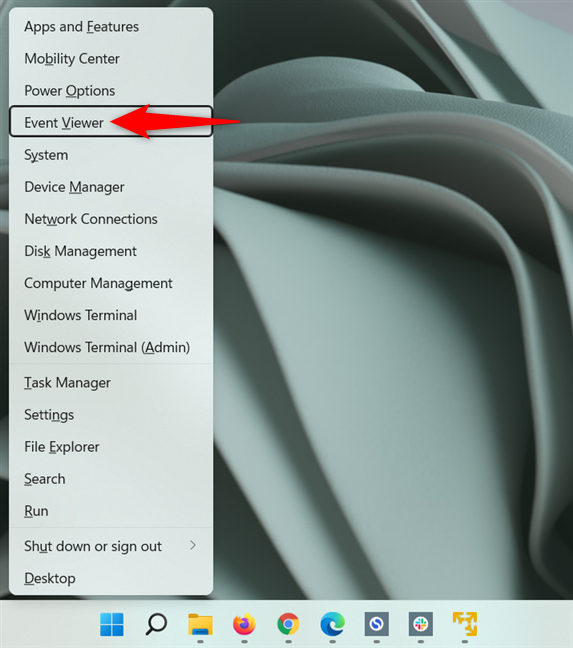
استخدم اختصار عارض الأحداث من قائمة WinX
تلميح: لتصفية الكميات الهائلة من البيانات التي توفرها هذه الأداة ، اقرأ دليلنا حول العمل مع طرق العرض المخصصة في Event Viewer .
4. استخدم نافذة التشغيل للوصول إلى عارض الأحداث في Windows 11 و Windows 10
هناك طريقة سريعة أخرى وهي تشغيل نافذة التشغيل ( Windows + R ) واكتب eventvwr في الحقل Open . بعد ذلك ، اضغط على Enter بلوحة المفاتيح أو انقر / اضغط على موافق لفتح Windows 10 أو Windows 11 Event Viewer .
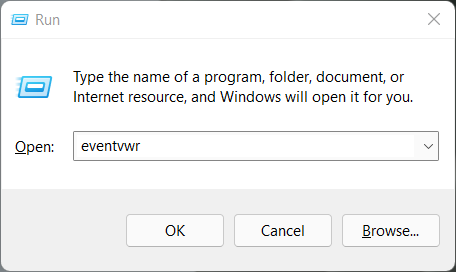
افتح عارض الأحداث باستخدام أمر التشغيل
5. كيفية فتح عارض الأحداث في Windows باستخدام Windows Terminal أو موجه الأوامر أو Powershell
يبدأ بعض المستخدمين استخدام أدوات إدارية مثل Event Viewer باستخدام Windows Terminal أو Command Prompt أو PowerShell . افتح Windows Terminal أو CMD أو PowerShell واكتب الأمر Event Viewer :
ايفينفور
افتح عارض الأحداث من CMD أو Windows Terminal أو PowerShell
لا تنس الضغط على مفتاح Enter ، وسيتم تشغيل عارض الأحداث في الحال.
6. ابدأ تشغيل Windows 10 أو Windows 11 Event Viewer باستخدام إدارة الكمبيوتر
تم العثور على عارض الأحداث أيضًا داخل أداة إدارية أخرى في Windows ، تسمى إدارة الكمبيوتر . افتح إدارة الكمبيوتر ، وفي الجزء الأيمن ، يمكنك رؤية عارض الأحداث ضمن أدوات النظام .
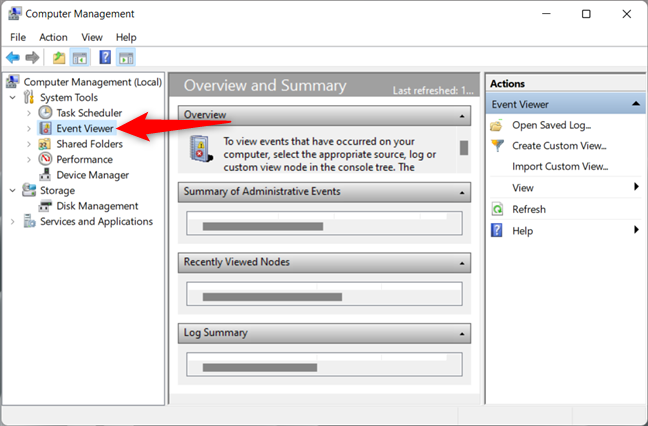
افتح عارض أحداث Windows باستخدام إدارة الكمبيوتر
7. كيفية تشغيل عارض أحداث Windows من إدارة المهام
أولاً ، افتح مدير المهام باستخدام اختصار لوحة المفاتيح Ctrl + Shift + Esc . إذا حصلت على العرض المضغوط لإدارة المهام ، فاضغط على مزيد من التفاصيل في أسفل النافذة لتوسيعها.
انقر أو اضغط على ملف من الزاوية العلوية اليسرى ، ومن القائمة التالية ، حدد "تشغيل مهمة جديدة . "

اضغط على تشغيل مهمة جديدة من القائمة ملف
هذا يفتح نافذة "إنشاء مهمة جديدة" . اكتب eventvwr في الحقل Open ، ثم انقر فوق أو اضغط على OK أو اضغط على Enter بلوحة المفاتيح.
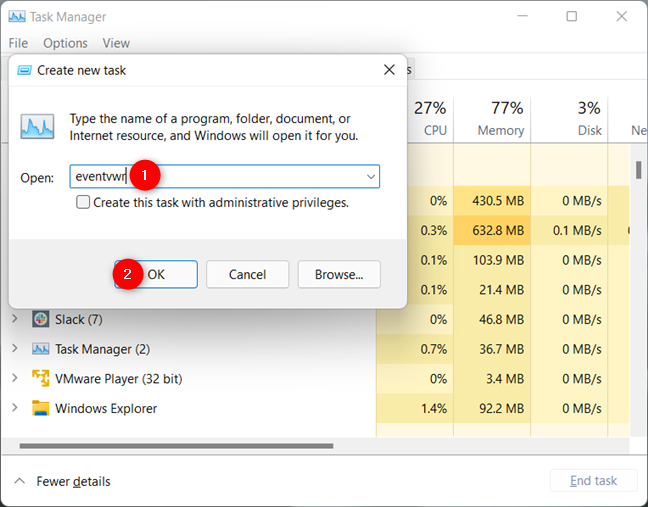
استخدم أمر عارض الأحداث من إدارة المهام في نظامي التشغيل Windows 10 و Windows 11
8. قم بتشغيل عارض الأحداث من File Explorer
يمكنك أيضًا استخدام مستكشف الملفات لبدء تشغيل عارض الأحداث في نظامي التشغيل Windows 10 و Windows 11. افتح مستكشف الملفات واستعرض وصولاً إلى C: \ Windows \ System32 أو انسخ / الصق المسار في شريط العناوين. قم بالتمرير للعثور على ملف eventvwr.exe ، الذي يقوم بتشغيل تطبيق عارض الأحداث .
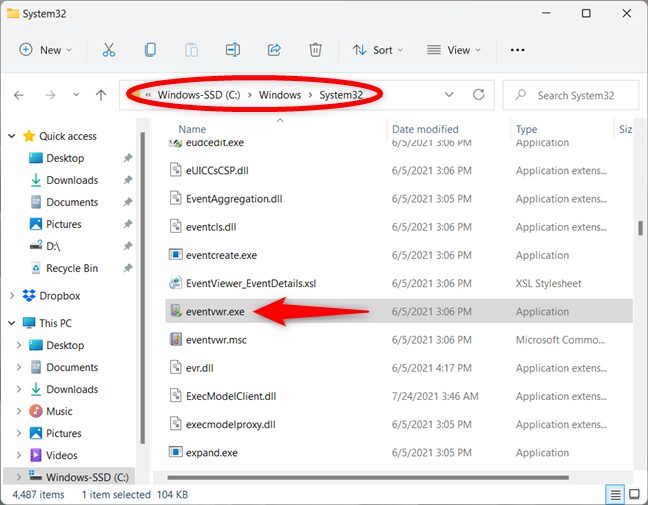
استخدم ملف eventvwr.exe لبدء تشغيل عارض الأحداث في Windows 10 و Windows 11
9. أخبر Cortana بفتح عارض الأحداث في Windows 10 و Windows 11
إذا كنت تحب Cortana ، فيمكنك أيضًا أن تطلب منها فتح عارض الأحداث لك في كل من Windows 10 و Windows 11. تأكد من أن Cortana تستمع واكتب أو قل "Event Viewer . تؤكد Cortana سماع أمرك بقول وعرض " سأفتح عارض الأحداث ..." .
استخدم Cortana لفتح Event Viewer في Windows 11
10. استخدم قائمة ابدأ لفتح عارض الأحداث في Windows 10
يحتوي Windows 10 أيضًا على اختصار عارض الأحداث في قائمة ابدأ . افتح قائمة ابدأ ، ثم قم بالتمرير لأسفل إلى قائمة التطبيقات التي تبدأ بالحرف W. هناك ، افتح مجلد Windows Administrative Tools وانقر أو اضغط على اختصار Event Viewer .
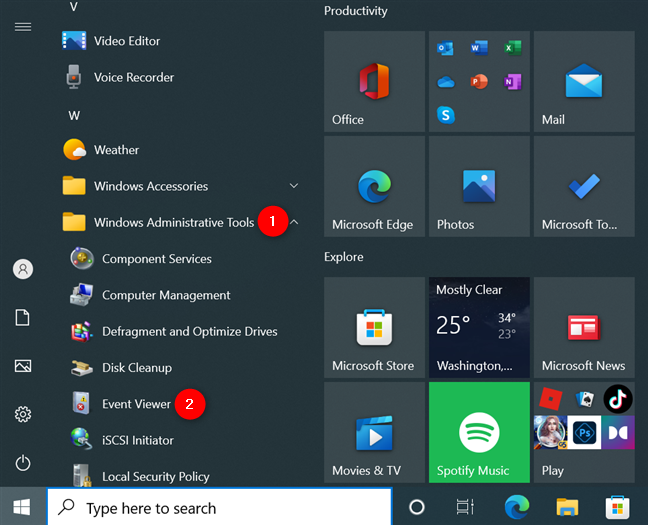
استخدم اختصار قائمة ابدأ لفتح عارض الأحداث
11. استخدم اختصار عارض الأحداث من مجموعتنا
لقد أنشأنا المجموعة الأكثر شمولاً من الاختصارات لنظام التشغيل Windows . قم بتنزيله واستخراجه للعثور على اختصار عارض الأحداث في مجلد أدوات الإدارة .

اختصار عارض الأحداث
ملاحظة: يمكنك أيضًا إنشاء اختصار للملف باستخدام المسار التالي:
C: \ Windows \ System32 \ eventvwr.exe
ما هي طريقة فتح عارض الأحداث التي تفضلها؟
أنت الآن تعرف عدة طرق للوصول إلى Event Viewer في كل من Windows 10 و Windows 11. جربها وأخبرنا بالطريقة المفضلة لديك. أيضًا ، إذا كنت تعرف طرقًا أخرى لبدء عارض الأحداث ، فلا تتردد في مشاركتها في تعليق أدناه ، وسنقوم بتضمينها في التحديثات المستقبلية لهذه المقالة.